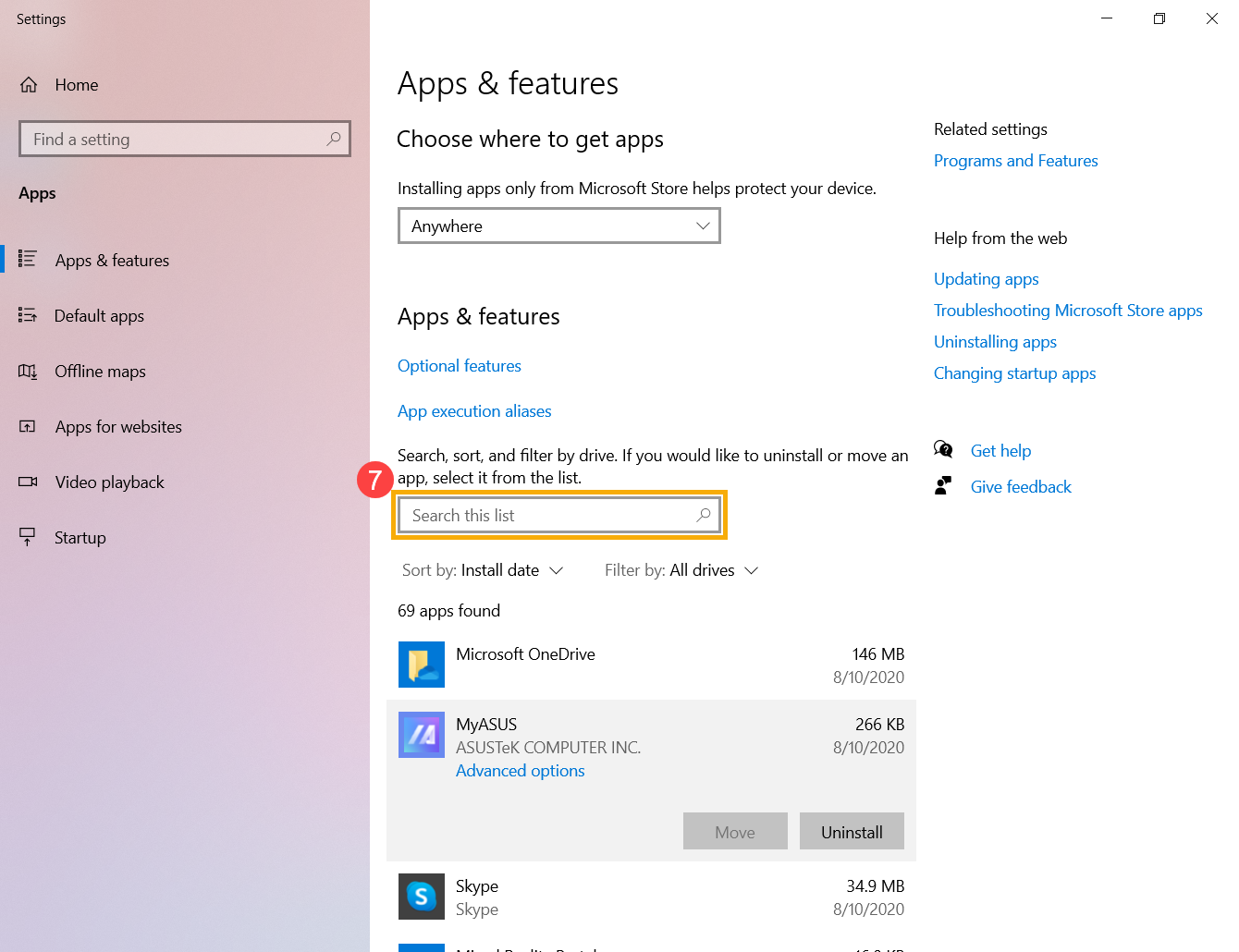[Windows 11/10] Cum să căutați aplicațiile instalate recent
Vă rugăm să mergeți la instrucțiunile corespunzătoare bazate pe sistemul de operare Windows actual de pe computerul dvs.:
- Tastați și căutați [Aplicații și caracteristici] în bara de căutare Windows①, apoi faceți clic pe [Deschidere]②.
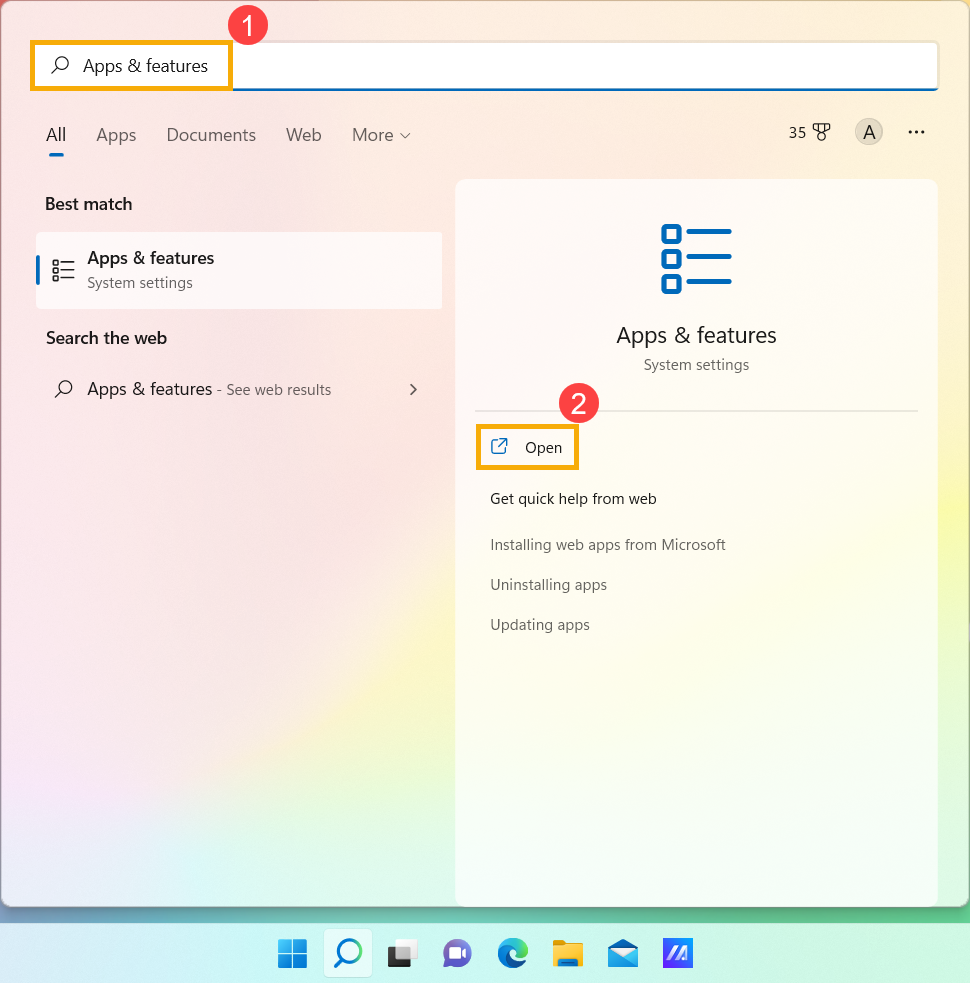
- În Aplicații și funcții, faceți clic pe [Sort by]③ și selectați [Install date]④.
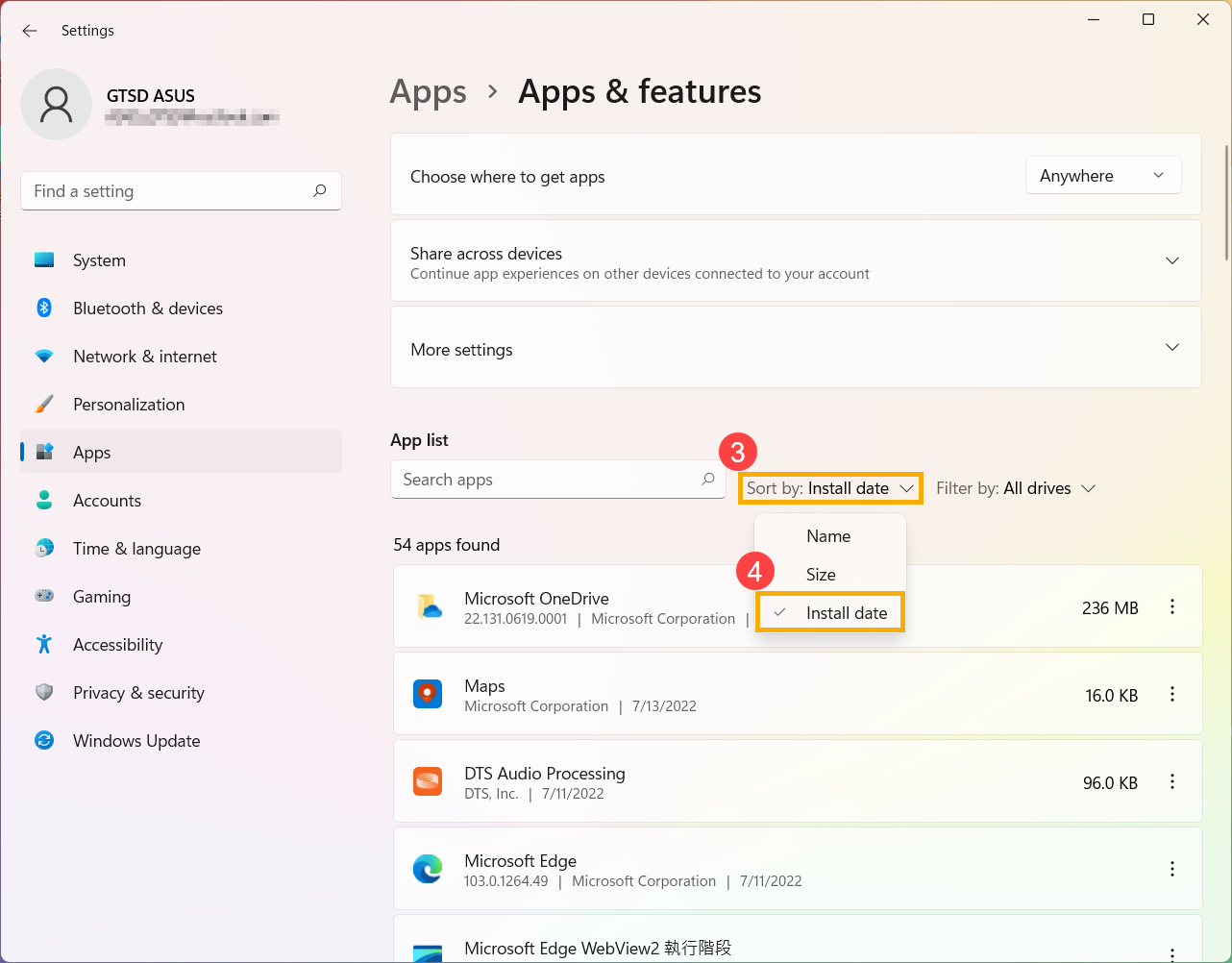
- Faceți clic pe [Filter by]⑤ și selectați [All drives]⑥. Dacă doriți să căutați într-o anumită unitate, numiți-o pe unitate.
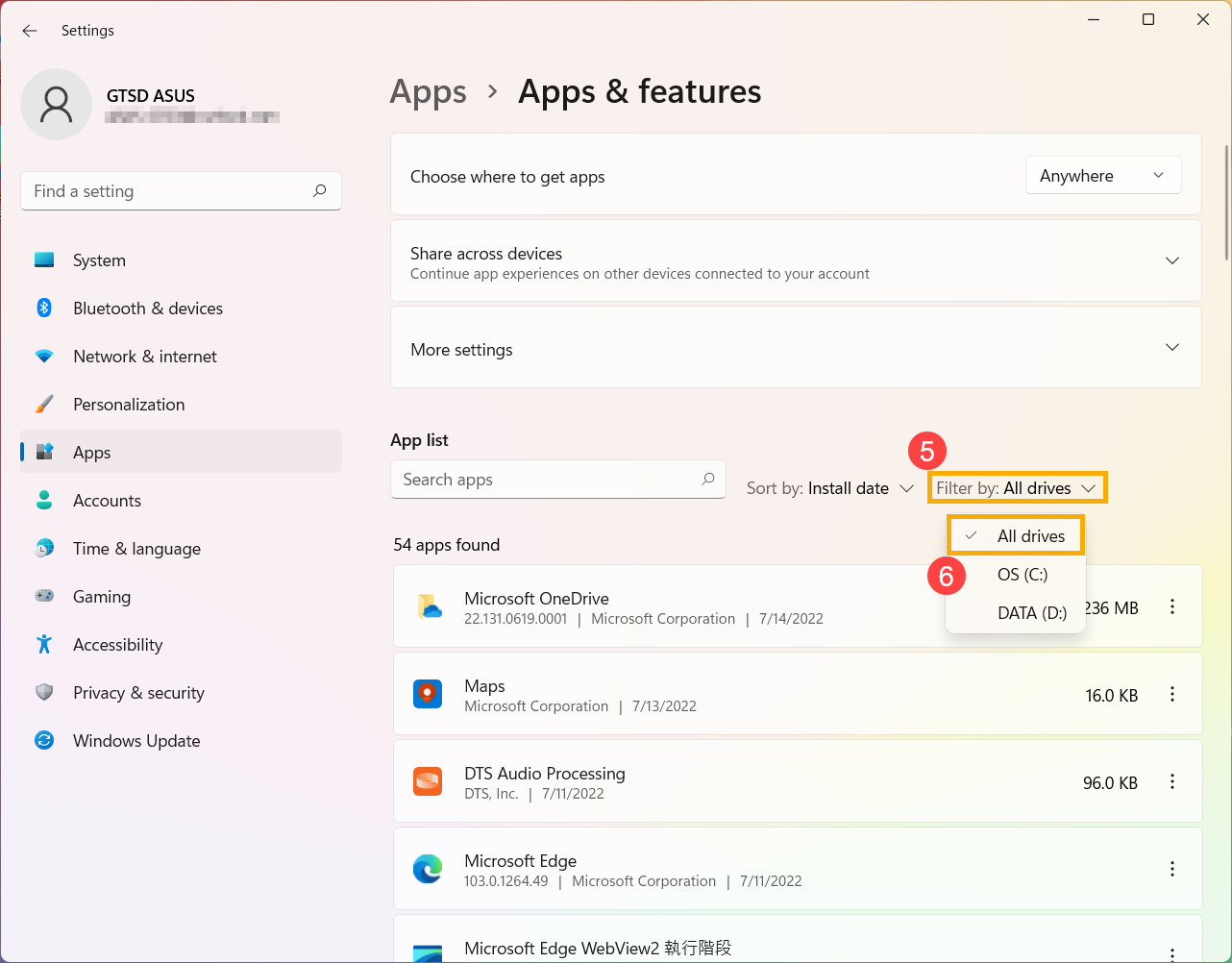
- Aplicațiile vor fi sortate după ultima dată de instalare, iar lista va afișa și informațiile despre versiunea aplicației. Puteți face clic pe pictograma Mai multe opțiuni
 din partea de jos a aplicației dacă doriți să o dezinstalați.
din partea de jos a aplicației dacă doriți să o dezinstalați.
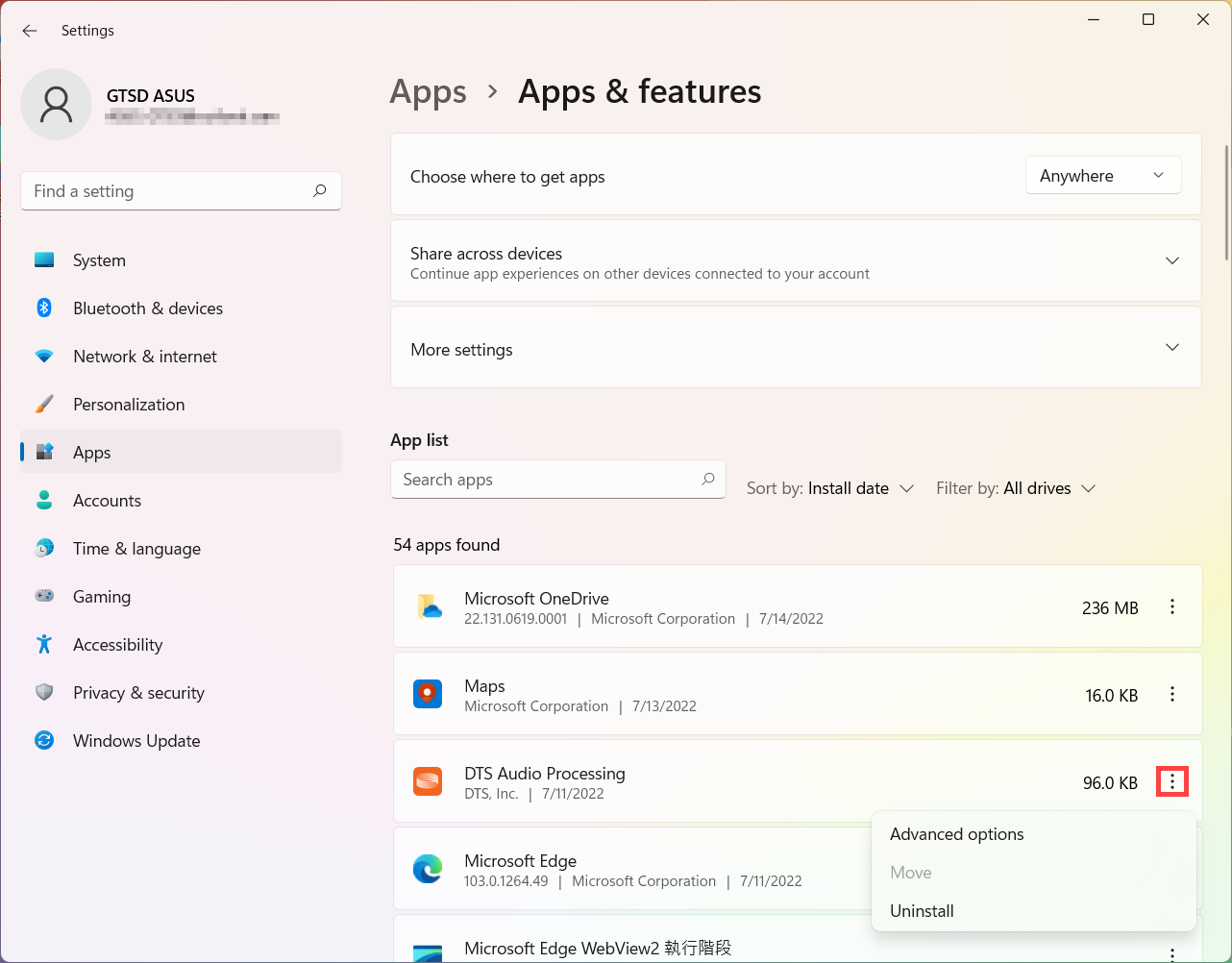
- Dacă doriți să căutați orice aplicație, faceți clic pe [Căutare aplicații
 ] și introduceți numele (sau cuvântul cheie)⑦, apoi veți vedea rezultatul.
] și introduceți numele (sau cuvântul cheie)⑦, apoi veți vedea rezultatul.
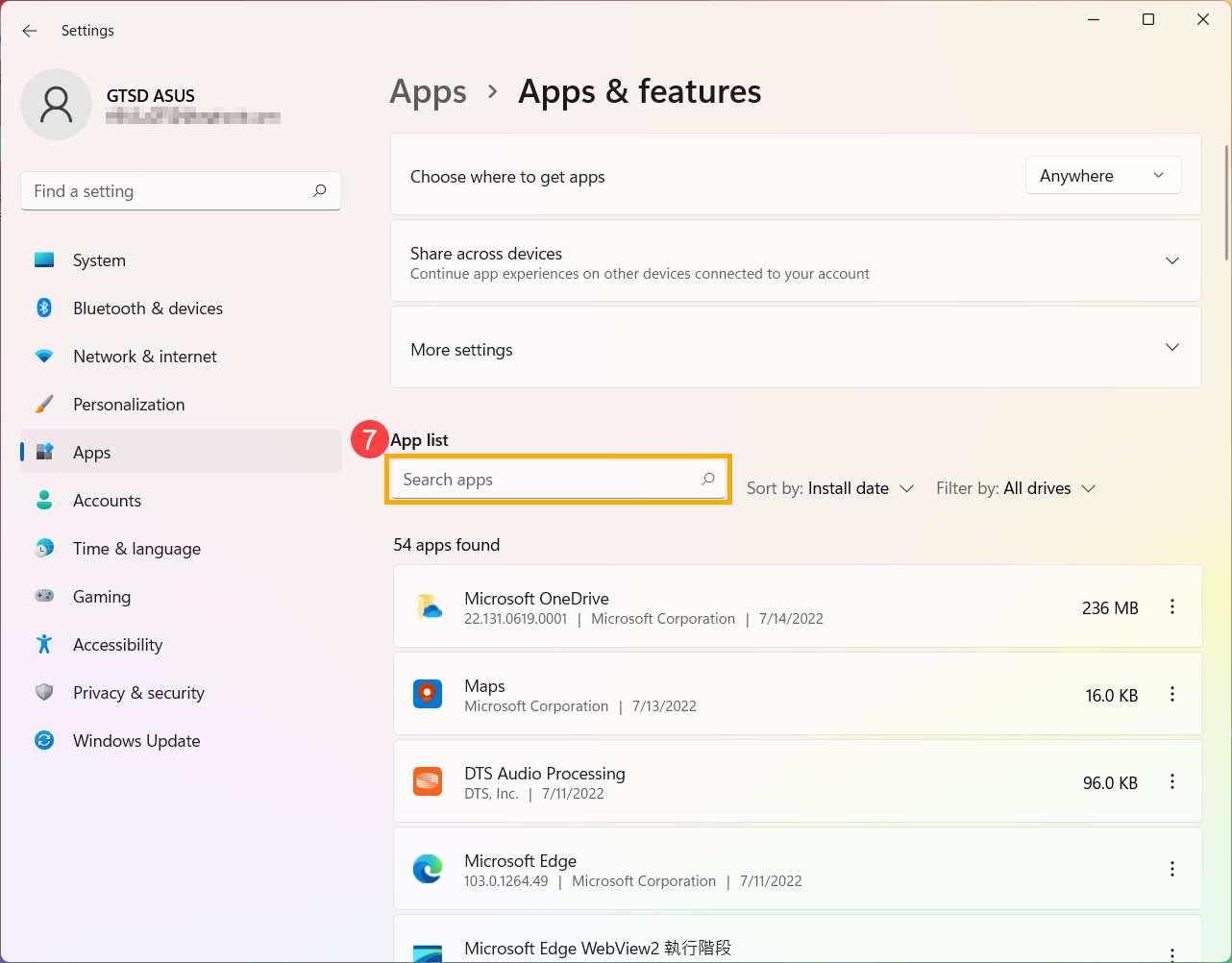
1. Tastați și căutați [Aplicații și caracteristici] în bara de căutare Windows①, apoi faceți clic pe [Deschidere] ②.
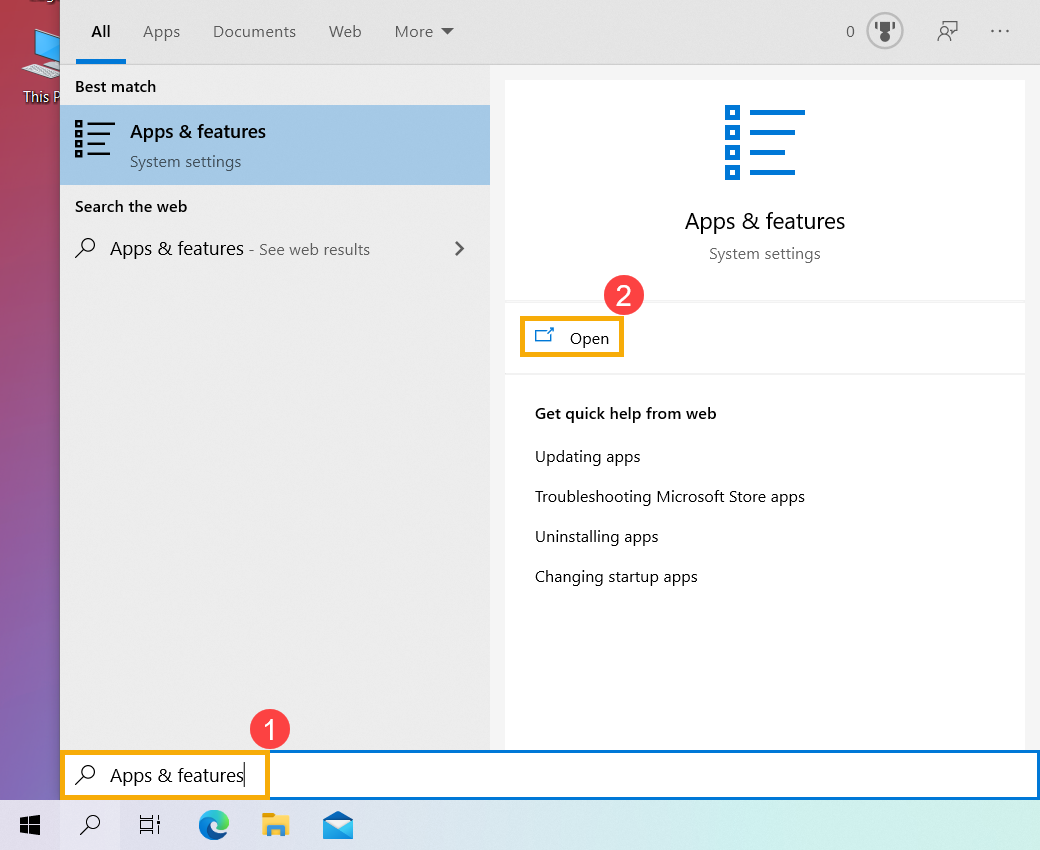
2. În Aplicații și funcții, faceți clic pe [Sortare după] ③ și selectați [dată Instalare ] ④.
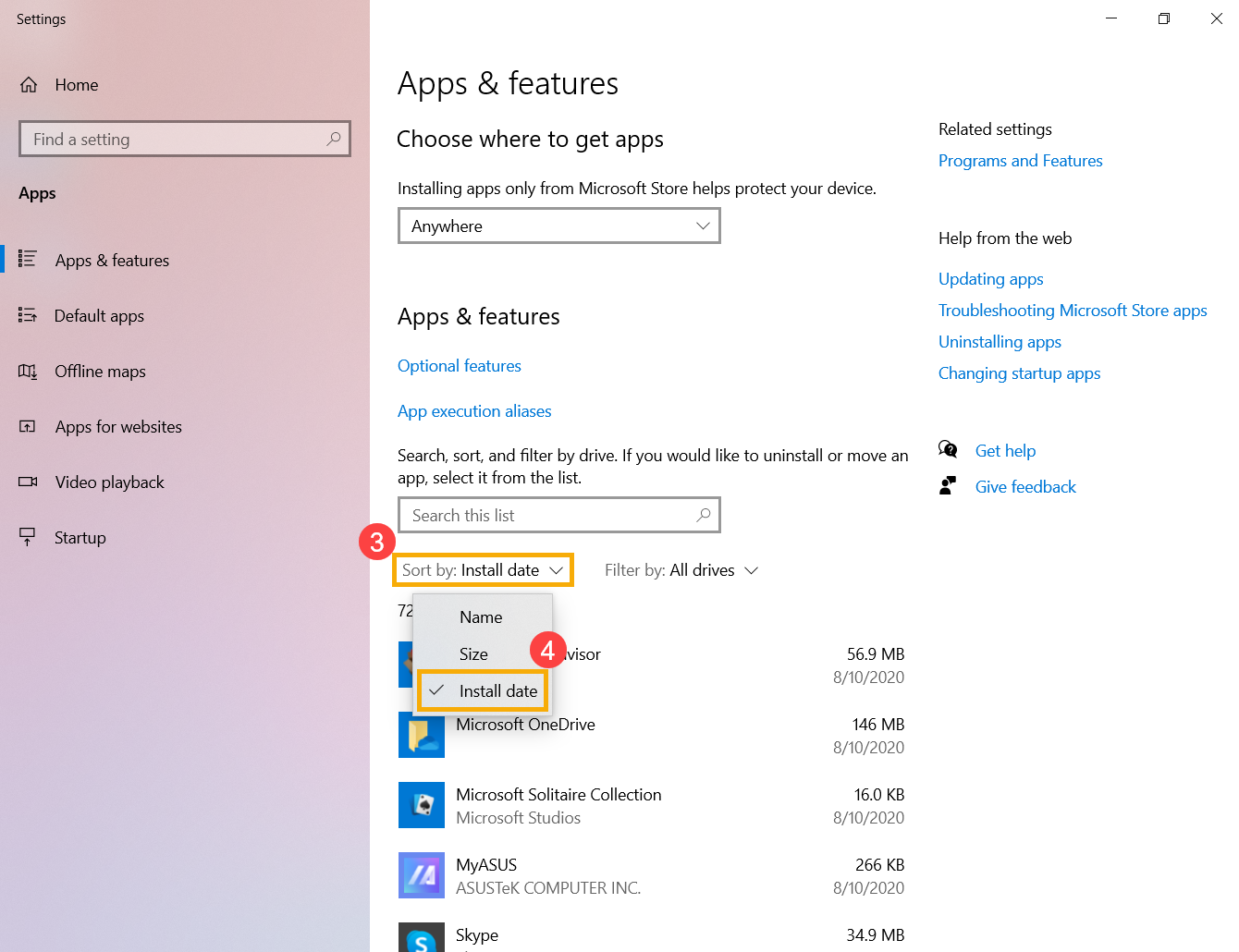
3. Faceți clic pe [Filtrare după] ⑤ și selectați [Toate unitățile] ⑥. Dacă doriți să căutați într-o anumită unitate, numiți-o în unitate.
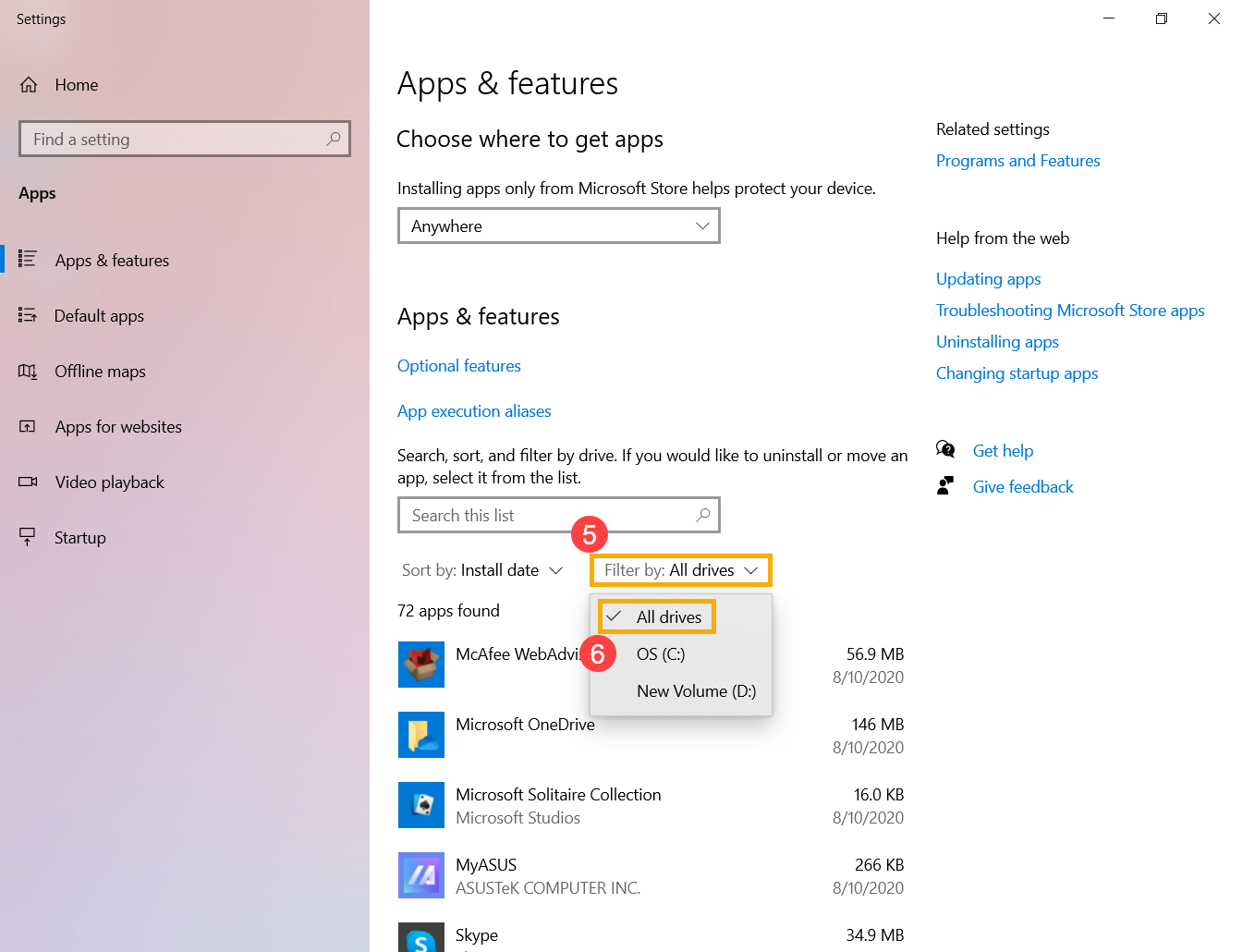
4. Aplicațiile vor fi sortate după cea mai recentă dată de instalare. Faceți clic pe aplicația care va afișa informațiile despre versiune sau le puteți dezinstala și în această listă.
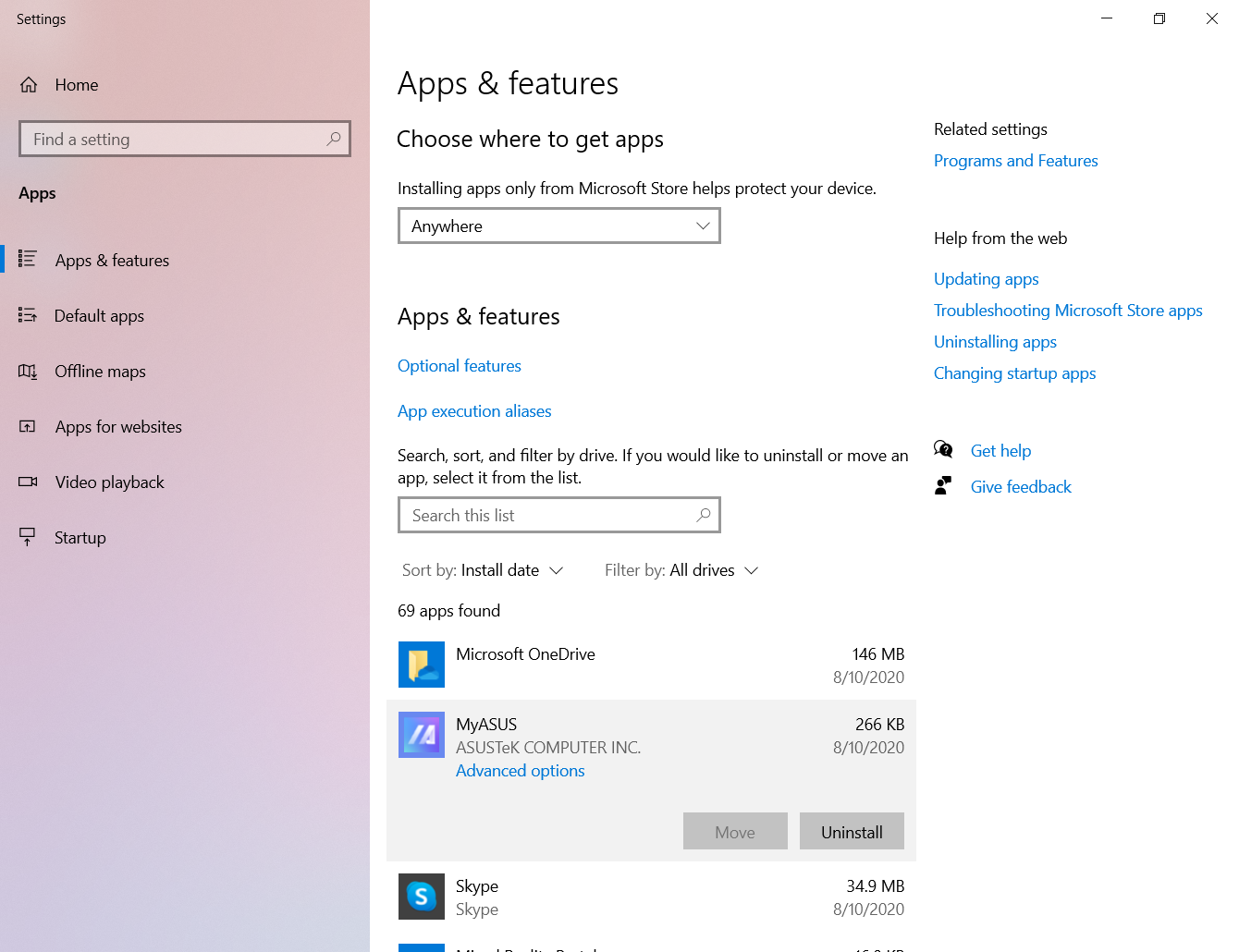
5. Dacă doriți să căutați orice aplicație, faceți clic pe [Căutați în această listă ] și tastați numele (sau cuvântul cheie) ⑦, iar după veți vedea rezultatul.
] și tastați numele (sau cuvântul cheie) ⑦, iar după veți vedea rezultatul.